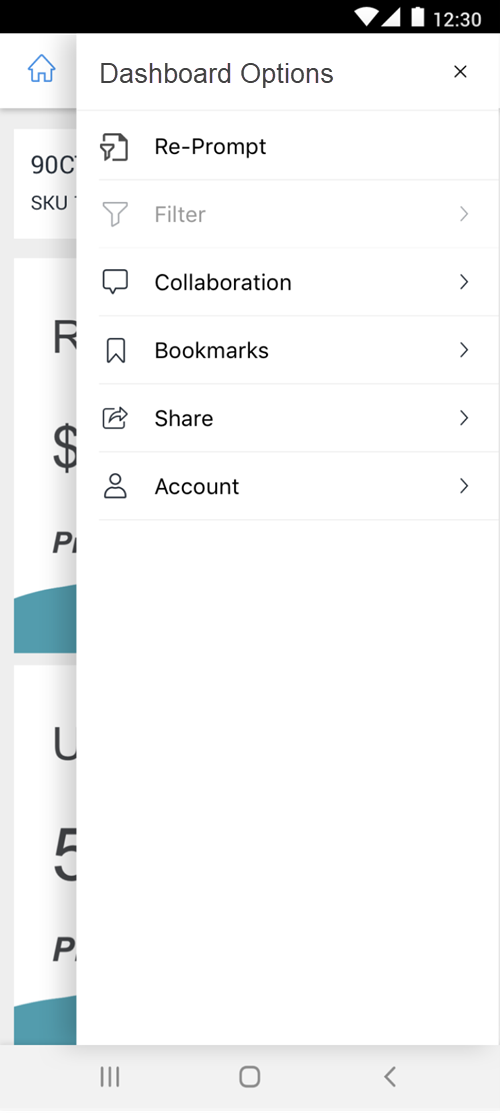Strategy ONE
Escanear códigos de barras para solicitar dashboards y documentos
Esta página solo es aplicable a Library Mobile para Android.
Si desea utilizar la selección dinámica del lector de códigos de barras para Strategy Mobile, consulte Introducciones a las solicitudes para dispositivos móviles.
A partir de MicroStrategy 2021 actualización 6, puede ejecutar automáticamente un dashboard escaneando un código de barras en su dispositivo Android. Puede utilizar esta funcionalidad para recopilar más información sobre productos mientras compra en una tienda o mientras prepara envíos.
Se debe crear y definir una selección dinámica del lector de código de barras en Strategy Web antes de escanear.
¡Mire el vídeo a continuación para obtener más información!
Una selección dinámica con código de barras
-
Seleccione un dashboard con una solicitud del lector de código de barras configurada.
-
Si es la primera vez que escanea un código de barras, debe conceder permiso a la aplicación para acceder a su cámara.
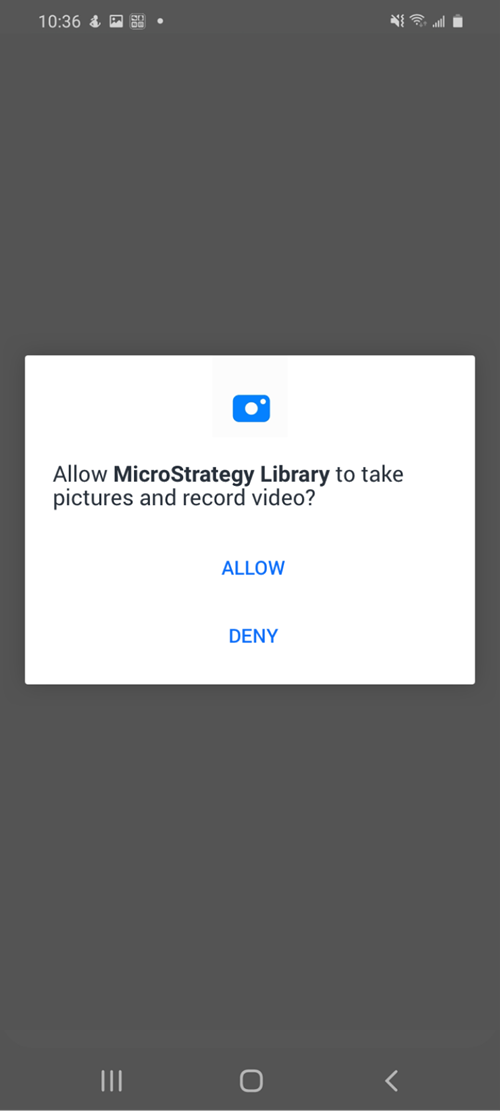
-
Escanee el código de barras. La entrada de los datos en la selección dinámica.
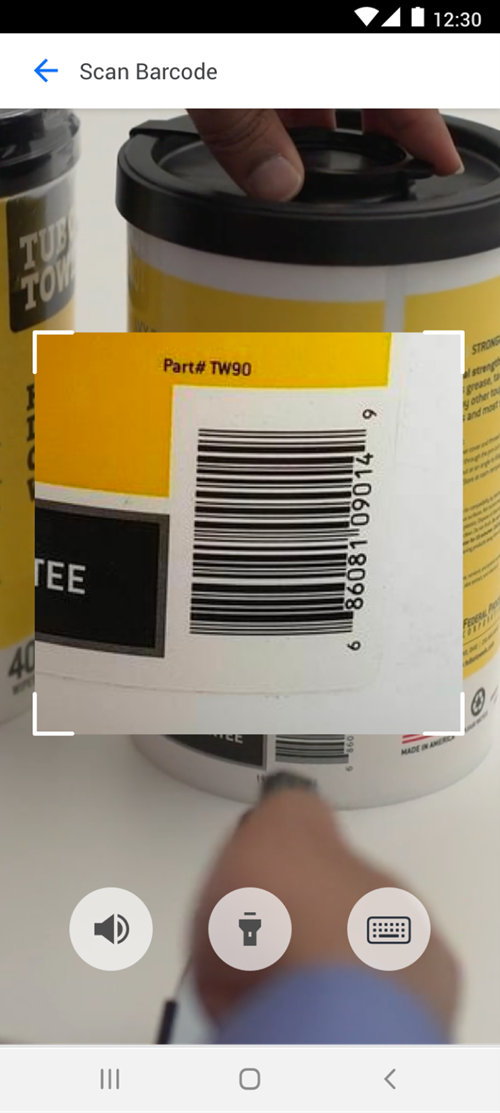
El dashboard o el documento se ejecuta automáticamente.
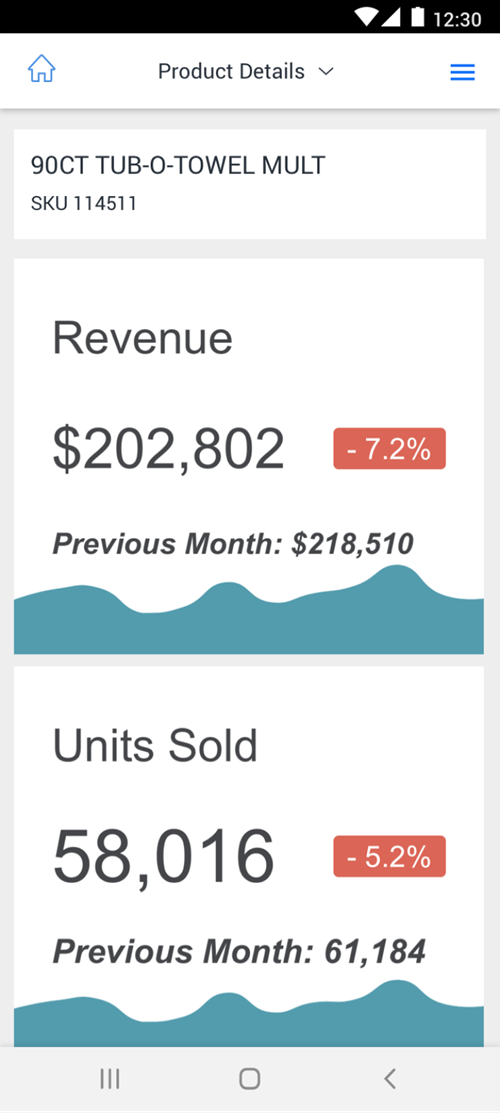
Múltiples selecciones dinámicas con código de barras
-
Seleccione un dashboard con varias selecciones dinámicas configuradas.
-
Toque la código de barras icono
 junto a una de las solicitudes para invocar el escáner.
junto a una de las solicitudes para invocar el escáner. 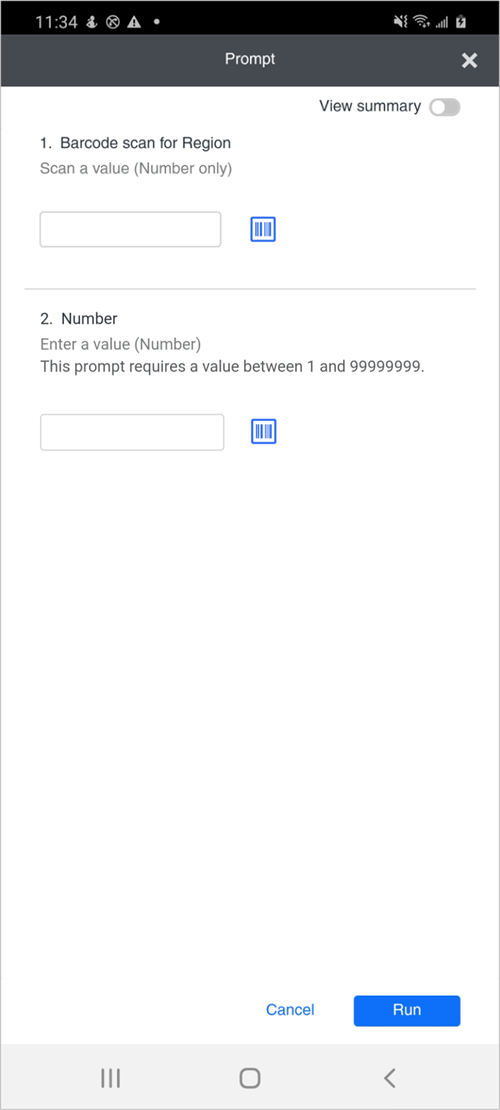
-
Escanee el código de barras. Volverá a la página de selección dinámica, donde podrá introducir datos para cualquier otra selección dinámica.
-
Toque Ejecutar para ejecutar el dashboard.
Volver a ejecutar un dashboard
Puede escanear otros códigos de barras después de ejecutar el dashboard tocando Más  > Ejecutar la selección dinámica de nuevo
> Ejecutar la selección dinámica de nuevo  .
.